説明機能仕様ダウンロード画像使い方
ビデオの再生速度を変更するツール

さまざまな形式のビデオファイルの再生速度を変更(スピードアップまたはスローダウン)して、MP4 および WMV ビデオ形式に保存できる Windows 向けのフリーソフト。
Free Speed Video の概要
Free Speed Video は、任意の形式のビデオファイルの再生速度を変更することができるフリーソフトです。
Free Speed Video の機能
Free Speed Video の主な機能です。
| 機能 | 概要 |
|---|---|
| メイン機能 | ビデオの再生速度を変更する |
| 機能詳細 | ・ビデオの再生速度を変更する ・出力ビデオ/オーディオの設定 |
ほとんどの種類ビデオに対応しています
Free Speed Video は、さまざまな形式のビデオファイルの再生速度を自由に変更して、再エンコードしてビデオを保存することができるアプリケーションです。
このアプリは、AVI、MP4、MPEG、WMV、MOV、TS、3GP などの多種多様な形式のビデオに対応しており、ビデオを MP4 または WMV 形式で保存できます。
かんたんに再生速度を変更できます
Free Speed Video の使い方はかんたんで、ビデオファイルをアプリケーションに追加して再生速度を設定し、ボタンをクリックするだけで、複数のビデオファイルの再生速度をかんたんに変換できます。
出力するビデオおよびオーディオの品質(ビットレート)やサンプルレート、オーディオチャンネルは自由に選択できます。変換前にビデオをプレビューできます。
シンプルな再生速度変更ツール
Free Speed Video は、ビデオ/動画ファイルの再生速度を自由に変更できるシンプルで使いやすいツールです。複数のビデオを同時に処理できます。
機能
- ビデオの再生速度を変更する
- 出力ビデオ/オーディオの設定
- 対応フォーマット:AVI, MP4, MPEG-1/MPEG-2 (.mpg, .mpeg), WMV, FLV, MKV, DivX, XviD, AVCHD Video (*.mts, *.m2ts), DV, HDV, H.264, AVC, MPEG-4, MOV, QuickTime, RM, RMVB, M4V, VOB, ASF, 3GP, 3G2, SWF, DV, MJPG, MJPEG, DVR-MS, NUT, QT, YUV, DAT, MPV, NSV, MPEG-4 TS HD Video (*.ts), MPEG-2 TS HD Video (*.ts), QuickTime HD Video (*.mov), WMV HD Video (*.xwmv) など
- 出力フォーマット:MP4, WMV
仕様
価格:無料
動作環境:Windows Vista|7|8|8.1|10|11
メーカー:RealZeal Soft
使用言語:英語
最終更新日:
3年前 (2021/08/31)
ダウンロード数:126
使い方
インストール
1.インストール方法
- インストーラを実行すると、Microsoft Visual C++ ランライムのインストールが勧められます。[Install]ボタンをクリックします。
- インストールが失敗すると、下のメッセージが表示されます。[はい]をクリックしてインストールを続行します。
- セットアップウィザードが開始します。[Next]をクリックします。
- ライセンスが表示されます。「I accept the terms in the license agreement」を選択して[Next]をクリックします。
- ユーザー情報を入力して(任意)[Next]をクリックします。
- インストール先を確認して[Next]をクリックします。
- インストールの準備ができました。[Install]をクリックしてインストールを開始します。
- インストールが完了しました。[Finish]をクリックしてセットアップウィザードを閉じます。
基本的な使い方
1.ビデオの再生速度を変更する
- ツールバーの「+」ボタンをクリックして、変換する動画ファイルを追加します。
- 「Speed x」の部分をクリックして、再生速度を入力します(例:0.75 = 0.75倍)。
- 右上の「SETTINGS」をクリックして出力ビデオ/オーディオの設定をします。
- 右上の「RENDER」をクリックして、変換を開始します。

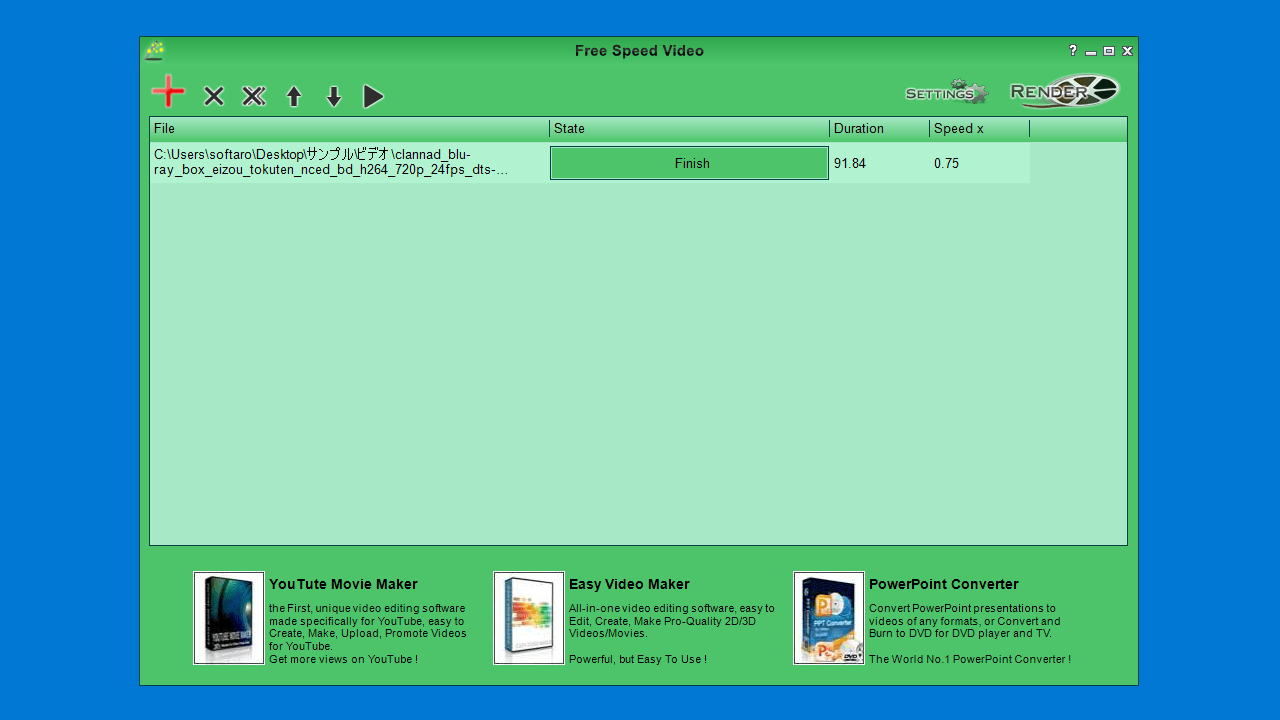
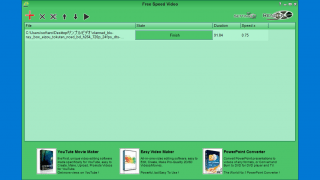
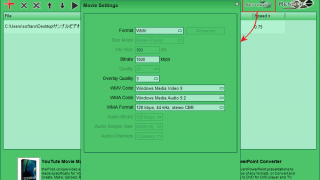
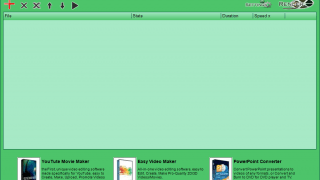
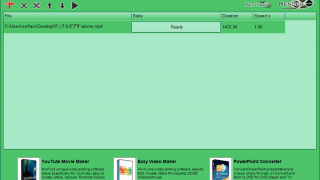
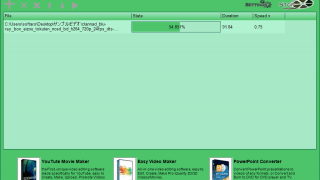

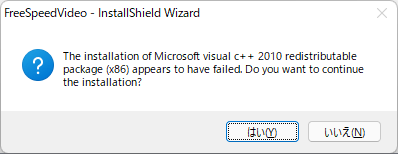
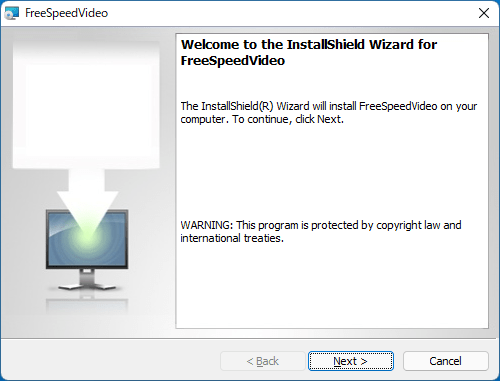

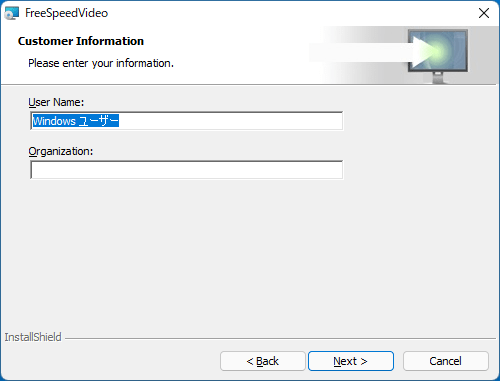
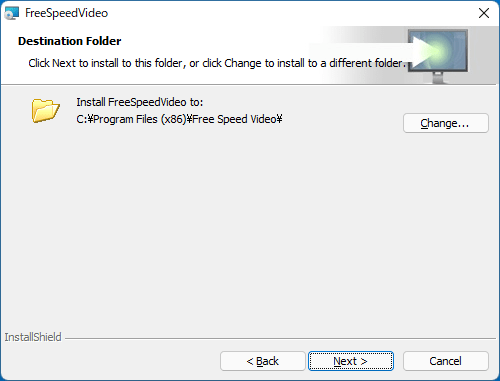
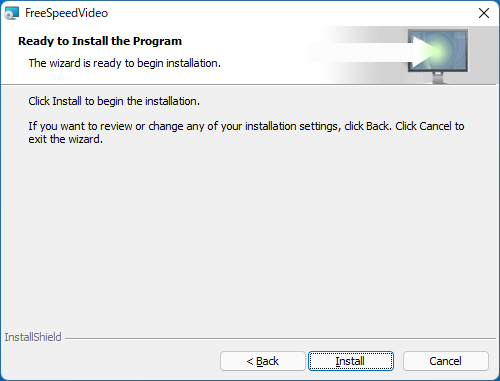
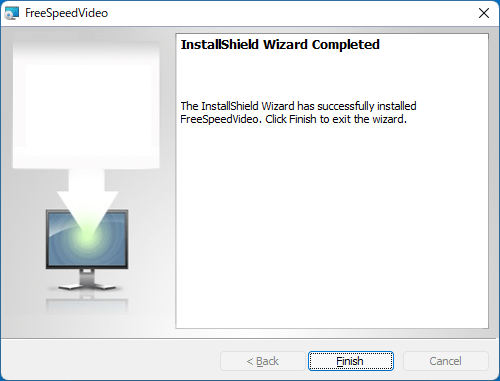
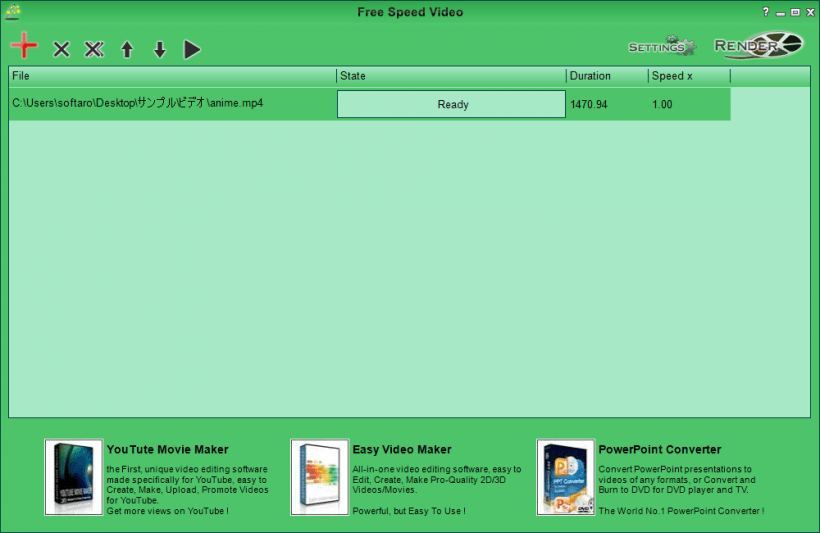
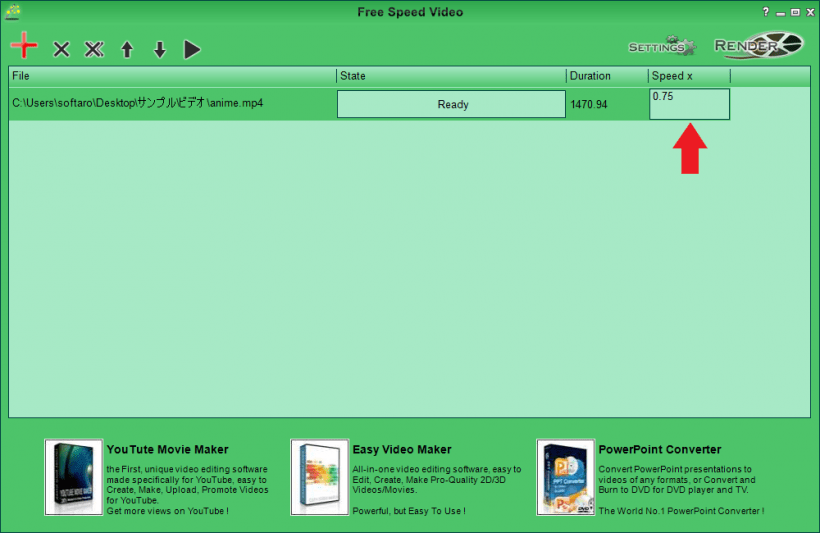
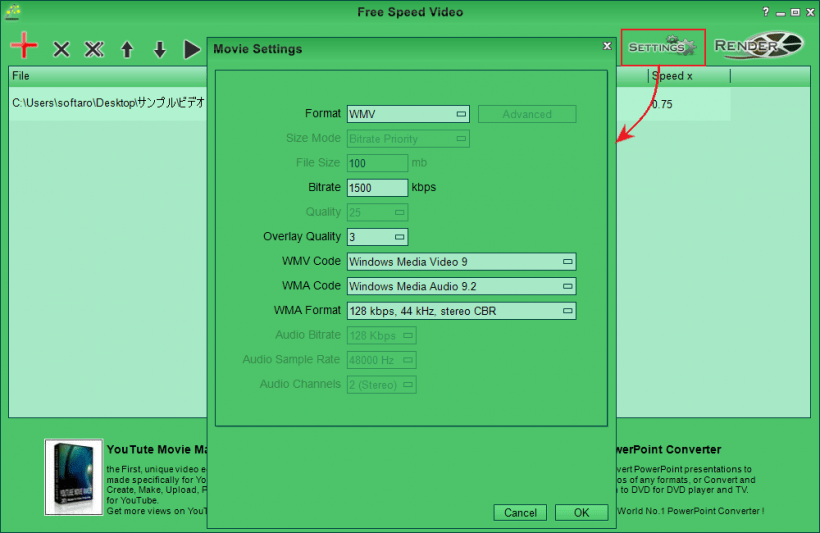
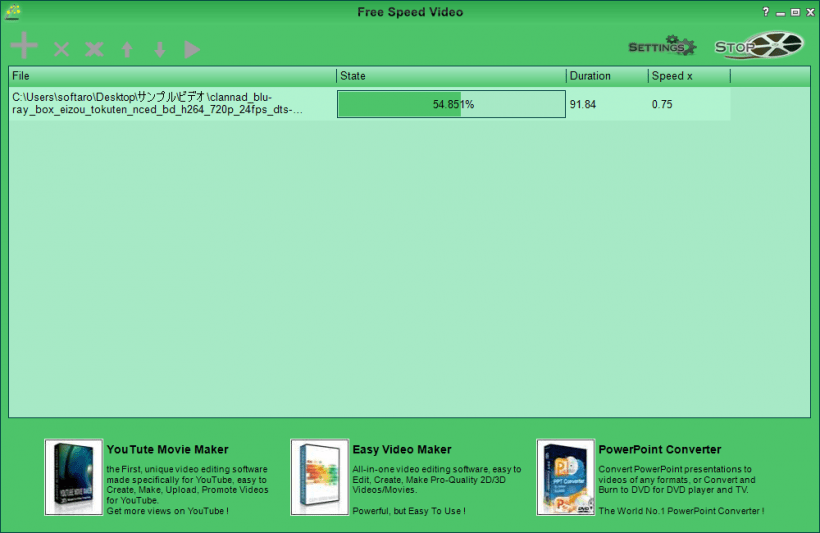
Free Speed Video は、どなたでも無料で使用できます。